Preizkušeni in zaupanja vredni popravki, s katerimi lahko Word preide na naslednjo stran
- Če Microsoft Word ne gre na naslednjo stran, je to morda zaradi napačnih nastavitev oblikovanja.
- To težavo lahko odpravite tako, da vstavite prelom strani.
- V skrajnih primerih morate popraviti namestitev sistema Office.
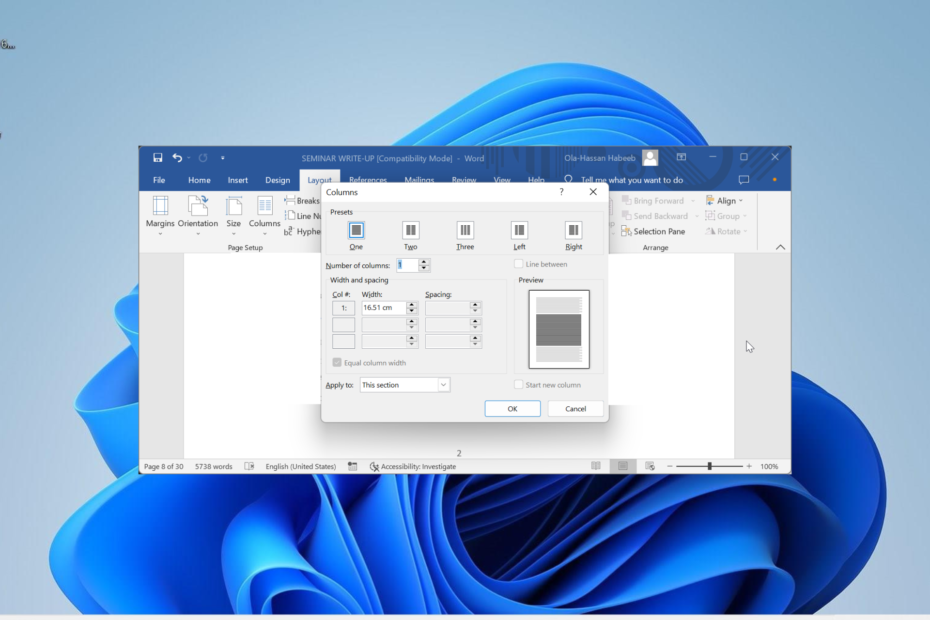
XNAMESTITE TAKO, DA KLIKNETE NA PRENOS DATOTEKE
- Prenesite Fortec in ga namestite na vašem računalniku.
- Zaženite postopek skeniranja orodja da poiščete poškodovane datoteke, ki so vir vaše težave.
- Desni klik na Začetek popravila tako da lahko orodje zažene algoritem za popravljanje.
- Fortect je prenesel 0 bralcev ta mesec.
Ko tipkate v Microsoft Word in pridete do konca strani, se ta seveda ustvari in pomakne na naslednjo stran. Toda kaj se zgodi, če Word odstopa od norme in ostane na trenutni strani?
Najprej vedite, da je to verjetno posledica nastavitev oblikovanja, kot so možnosti označevanja strani. Vendar to še vedno ni najtežje odpraviti, saj je te nastavitve mogoče preprosto obrniti.
V tem priročniku smo pripravili hitre in učinkovite metode, ki vam bodo pomagale obnoviti normalno storitev v Wordu.
Zakaj Microsoft Word ne gre na naslednjo stran?
Dejavniki, ki lahko povzročijo, da Microsoft Word ne preide na naslednjo stran, so v tesnem krogu. Spodaj je nekaj pomembnih:
- Težave z oblikovanjem: Ne glede na to, ali urejate profesionalni dokument kot lastnik podjetja ali samo običajen dokument, morate biti previdni pri možnostih oblikovanja. To še posebej velja za nastavitve paginacije, ko urejanje dokumenta.
- Pomanjkanje preloma strani: V nekaterih primerih bo vaš dokument morda zahteval, da vstavite ročni prelom strani zaradi nekaterih vaših nastavitev. Če prelom strani ni, boste verjetno naleteli na to težavo.
- Težave z namestitvijo Worda: Včasih je za to težavo lahko kriv vaš urejevalnik dokumentov – Microsoft Word. Tukaj morate posodobiti aplikacijo ali popraviti svojo namestitev.
Kako lahko popravim Microsoft Word, če ne gre na naslednjo stran?
1. Vstavite prelome strani
- Zaženite Word in odprite dokument v načinu urejanja.
- Zdaj postavite kazalec na točko za konec strani in za začetek naslednje strani.
- Kliknite na Vstavi zavihek na traku.
- Na koncu izberite Prelom strani možnost. Enako lahko storite z uporabo Ctrl + Vnesite kombinacijo tipk.
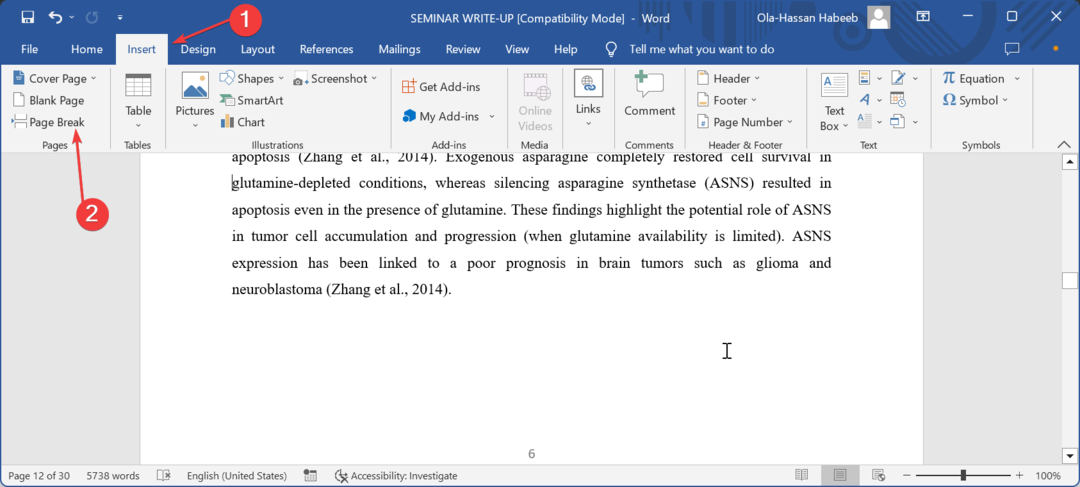
Word privzeto postavi samodejni prelom strani na koncu vsake strani v vašem dokumentu. Vendar se to lahko spremeni zaradi nekaterih nastavitev v lastnostih dokumenta.
V tem primeru lahko Microsoft Word preide na naslednjo stran tako, da ustvarite ročni prelom strani. Čeprav bo to včasih pustilo nekaj dodatnega prostora, bo zagotovo prineslo želeni rezultat.
2. Preverite možnosti oblikovanja
- Zaženite Word in odprite dokument.
- Kliknite na Postavitev zavihek na vrhu.
- Zdaj kliknite na Stolpci spustnem meniju v Nastavitve strani skupina.
- Nato kliknite Več stolpcev … v spustnem meniju.
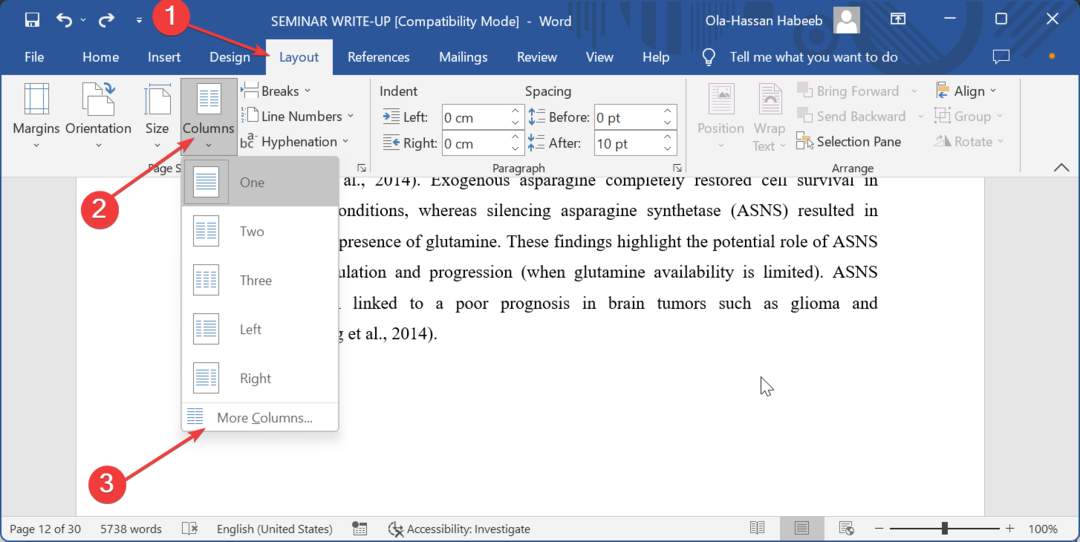
- Kliknite prednastavljeno sliko za ena v pogovornem oknu Stolpci.
- Na koncu kliknite v redu gumb.
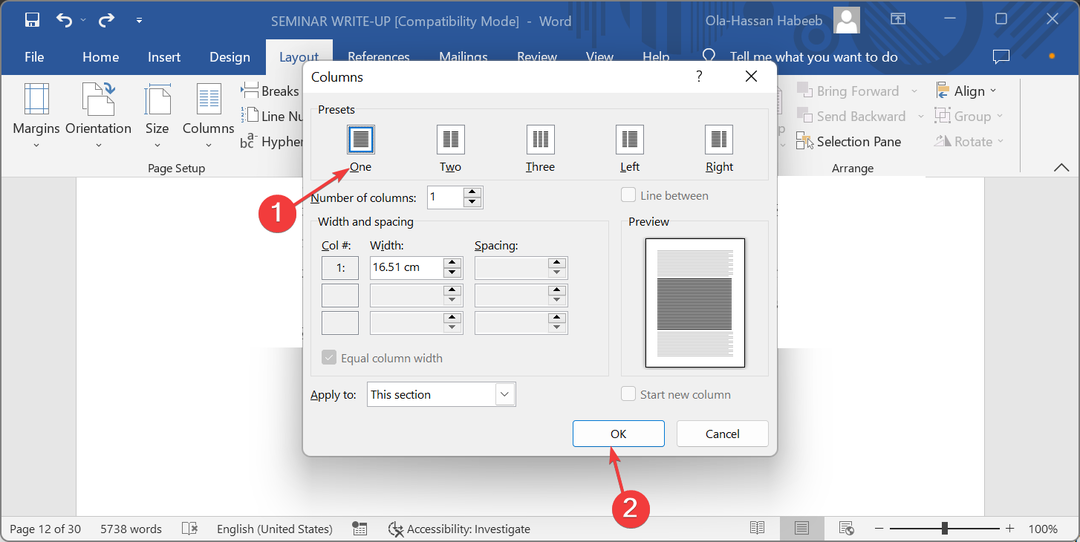
Strokovni nasvet:
SPONZORIRANO
Nekaterih težav z osebnim računalnikom je težko rešiti, zlasti ko gre za manjkajoče ali poškodovane sistemske datoteke in repozitorije vašega sistema Windows.
Vsekakor uporabite namensko orodje, kot je npr Fortect, ki bo skeniral in zamenjal vaše pokvarjene datoteke s svežimi različicami iz svojega skladišča.
Druga hitra rešitev, ki vam lahko pomaga prisiliti Microsoft Word, da gre na naslednjo stran, je, da zagotovite, da so vaše nastavitve oblikovanja ugodne.
- Napaka zaznamka ni definirana v programu Microsoft Word [popravek]
- Microsoft Word ne preverja črkovanja? 4 načini za ponovni vklop
3. Prenesite Wordovo datoteko v drug dokument
- Zaženite Microsoft Word in kliknite Pogled zavihek na vrhu.
- Izberite Osnutek možnost prikaza dokumenta v pogledu Osnutek.
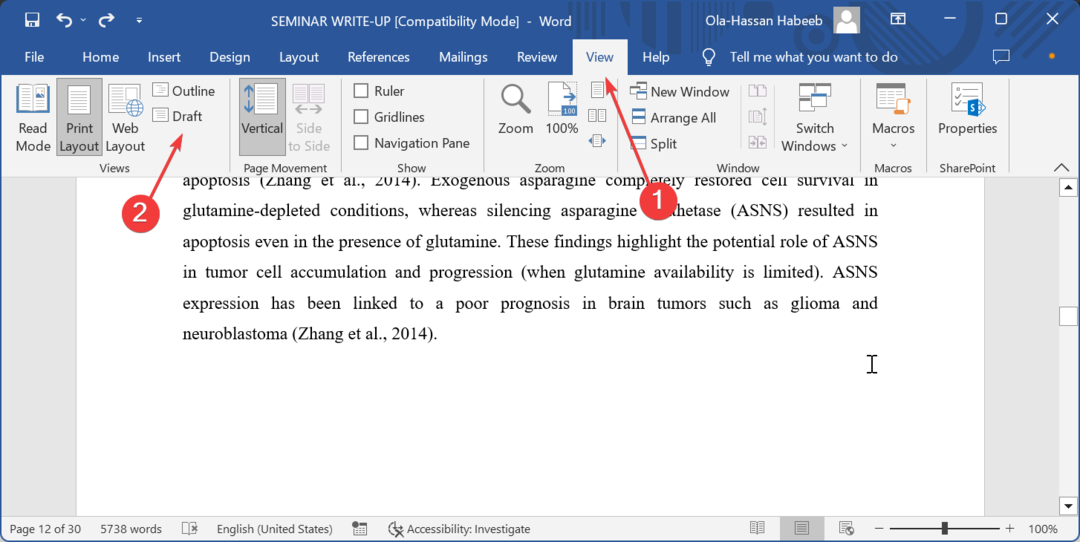
- Zdaj kopirajte vsebino celotnega dokumenta, razen oznake zadnjega odstavka.
- Prilepite datoteko v nov prazen dokument in preverite, ali se težava še vedno pojavlja.
- Nazadnje, če želite skriti ali prikazati oznake odstavkov, kliknite njihovo ikono na domov zavihek.
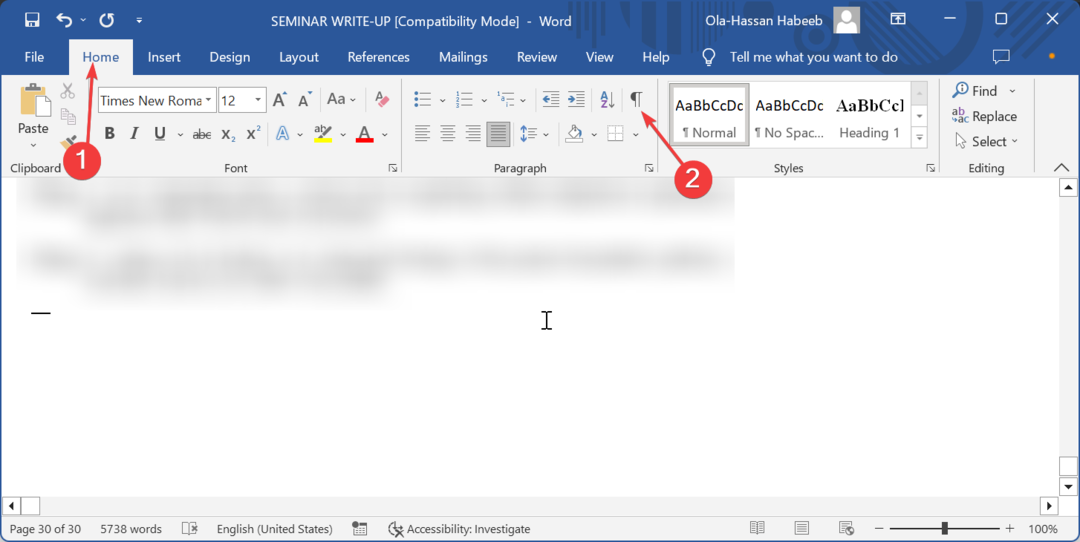
S tem bi morali besedilo in slike programa Microsoft Word preiti na naslednjo stran, ko dosežejo konec strani. Upoštevajte, da ta možnost deluje, če imate to težavo v obstoječem dokumentu.
Če se pojavi tudi, ko izberete možnost praznega dokumenta za ustvarjanje novega dokumenta, izvedite spodnje korake za preimenovanje predloge Normal:
- Zaprite vsa Wordova okna in Officeove programe.
- Zdaj pa pritisnite Windows ključ, vrsta cmdin izberite Zaženi kot skrbnik iz kontekstnega menija pod Ukazni poziv.
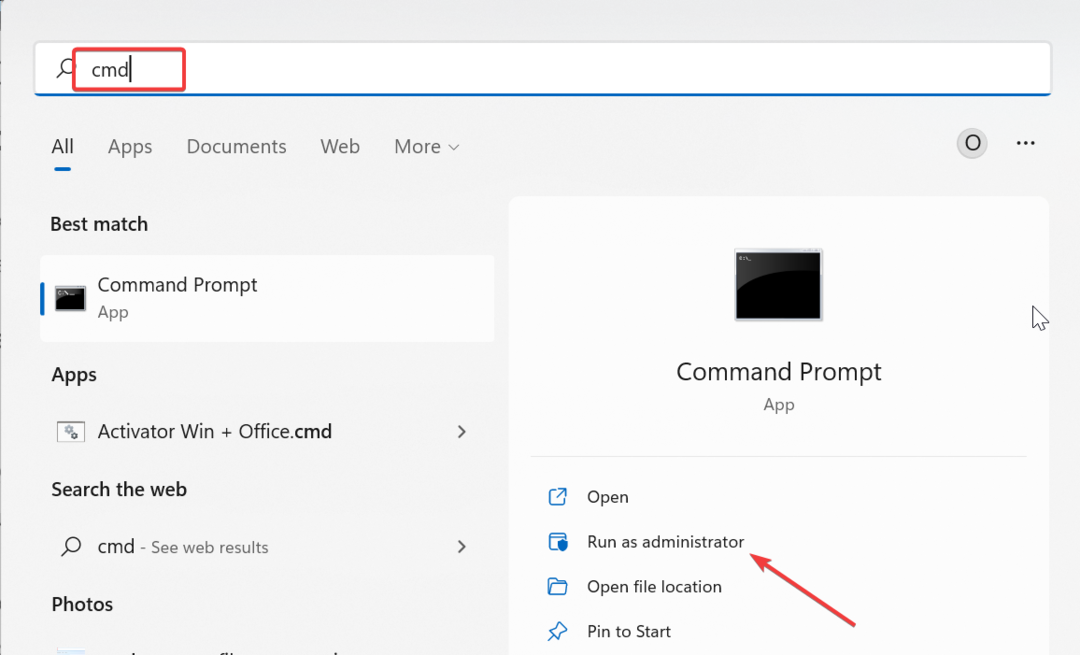
- Vnesite spodnji ukaz in pritisnite Vnesite za zagon:
ren %userprofile%\AppData\Roaming\Microsoft\Templates\Normal.dotm OldNormal.dotm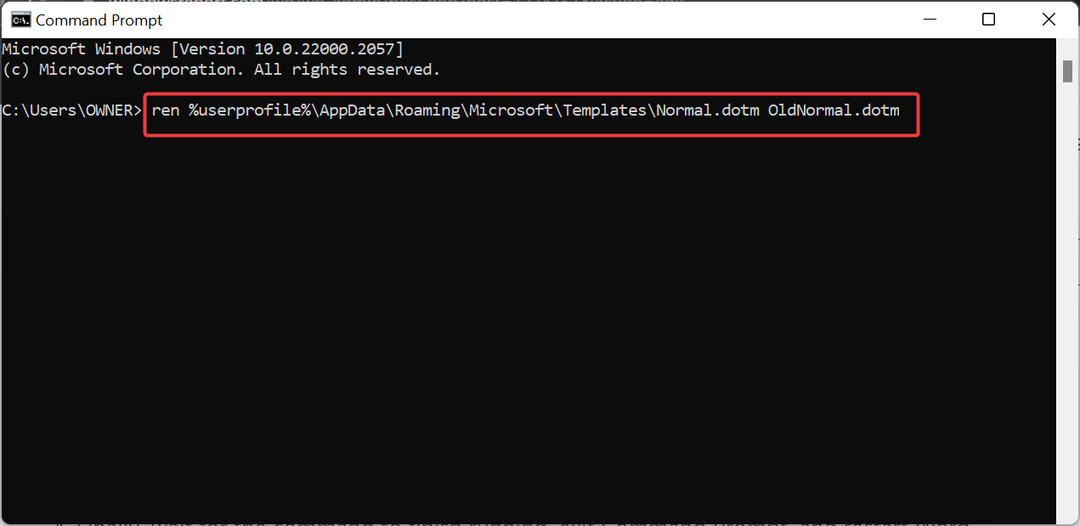
- Na koncu počakajte, da se ukaz konča z izvajanjem, zaprite ukazni poziv in znova zaženite Word.
Če zaženete ta ukaz, bi morali imeti možnost obnoviti privzeto nastavitev Worda in preprečiti makre ter oblikovanje, s čimer preprečite, da bi Microsoft Word prešel na naslednjo stran, ko je to potrebno.
4. Posodobite ali popravite Word
- Zaženite Word in kliknite mapa zavihek na vrhu.
- Izberite več iz kontekstnega menija v levem podoknu.
- Zdaj izberite račun možnost.
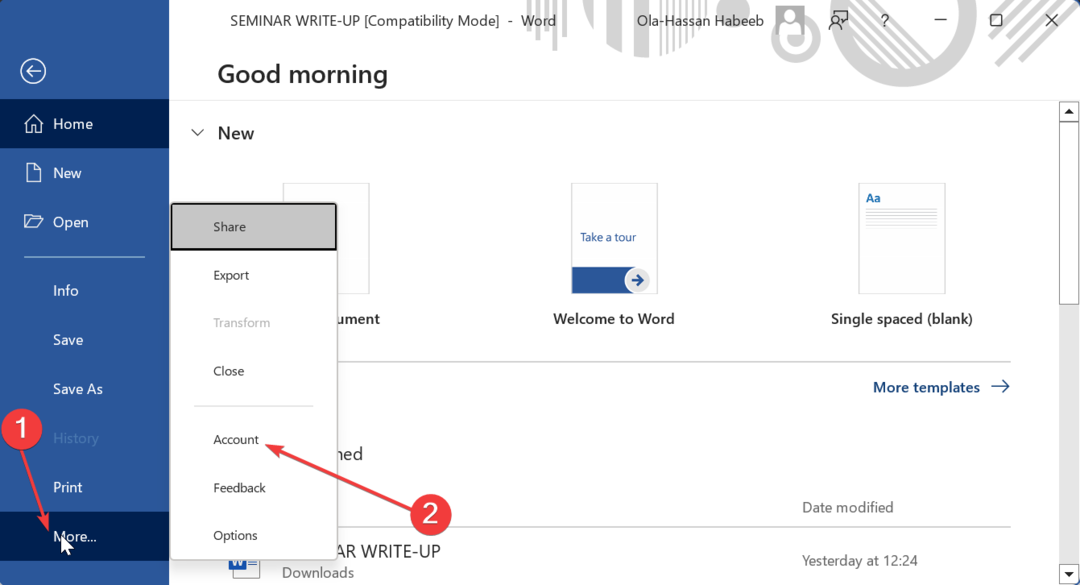
- Nato kliknite Možnosti posodobitve pod Izdelek Informacijski del.
- Izberite Posodobi zdaj, in počakajte, da se postopek zaključi.
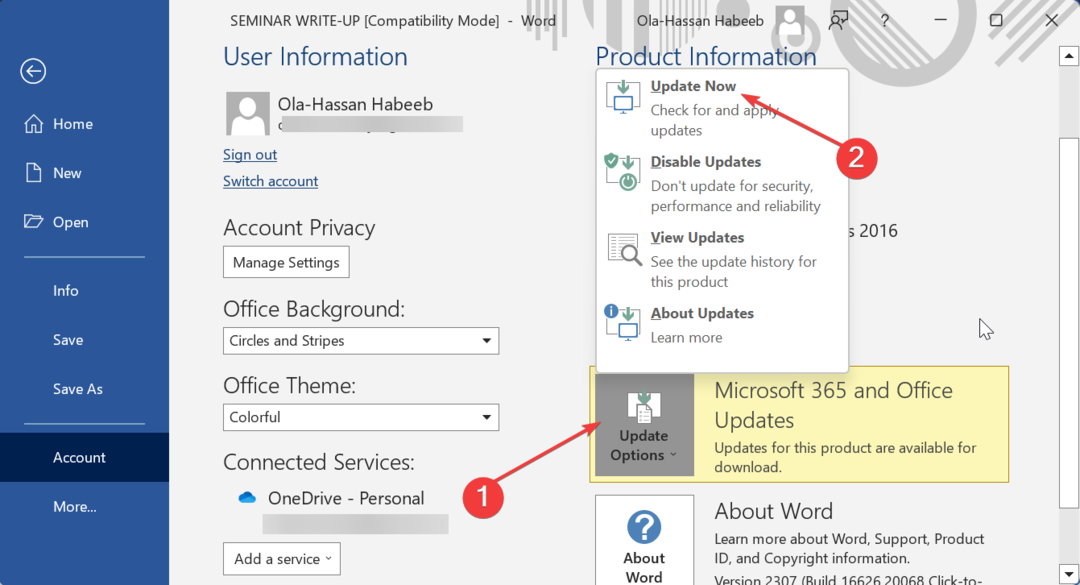
- Če to ne deluje, zaprite Word, pritisnite Windows tipka + R, vrsta appwiz, in udaril Vnesite.
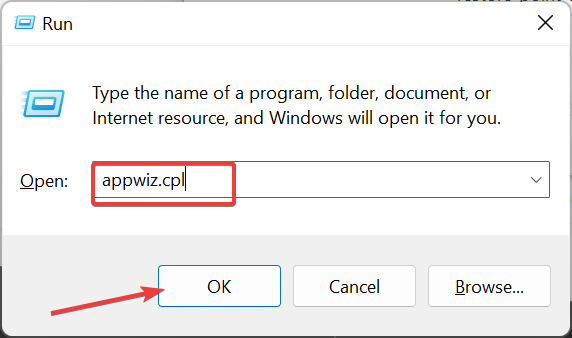
- Z desno tipko miške kliknite namestitev sistema Office in izberite spremeniti.
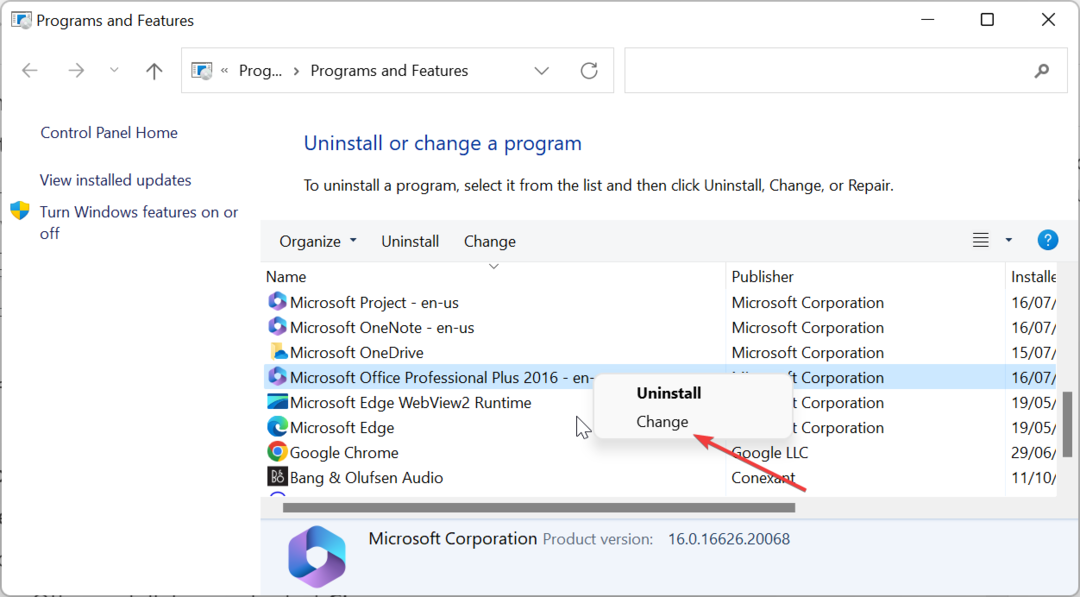
- Končno izberite Spletno popravilo in kliknite Popravilo in počakajte, da se postopek zaključi.
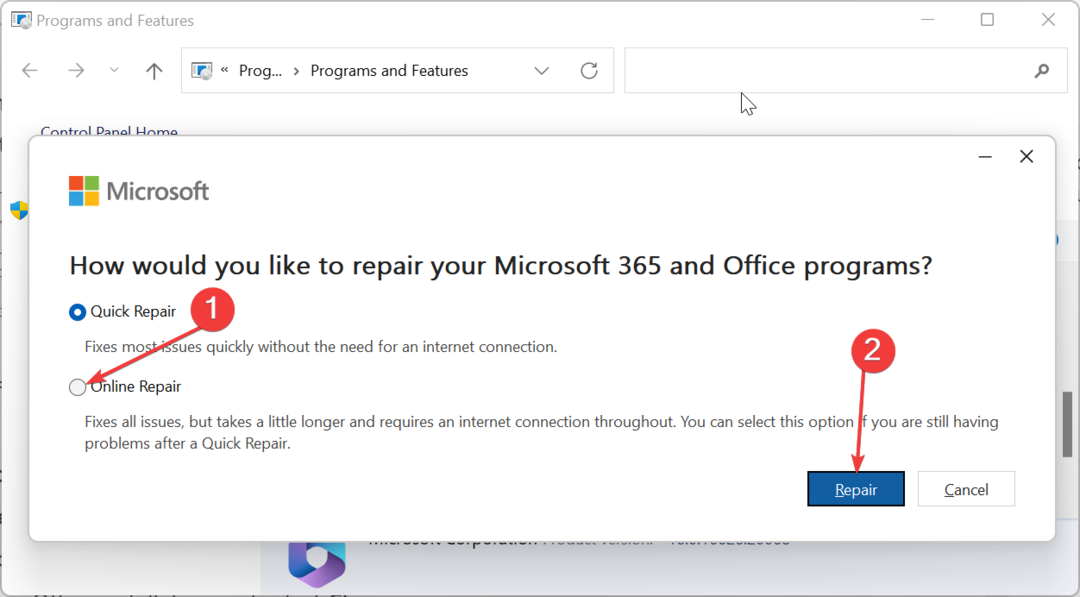
Lahko je frustrirajoče, če Microsoft Word ne gre na naslednjo stran, ko je stran zapolnjena. Toda z rešitvami v tem priročniku bi to morali popraviti.
Podobno, če prejemate a Word tega ne more narediti, ker je odprto pogovorno okno napako, preverite naš vodnik, ki ga je napisal strokovnjak, da jo odpravite.
Sporočite nam rešitev, ki vam je pomagala odpraviti to težavo, v spodnjih komentarjih.
Imate še vedno težave?
SPONZORIRANO
Če zgornji predlogi niso rešili vaše težave, se lahko vaš računalnik sooči s hujšimi težavami s sistemom Windows. Predlagamo, da izberete rešitev vse v enem, kot je Fortect za učinkovito odpravljanje težav. Po namestitvi samo kliknite Poglej in popravi in nato pritisnite Začetek popravila.
![6 najboljših orodij za popravilo Wordovih dokumentov [2021 Guide]](/f/9a88073f053ca42216b2c6d82ab18552.jpg?width=300&height=460)

![6 najboljših pretvornikov PDF v Word [Vodnik 2021]](/f/3b60204c007c230025cc787235cd65b7.jpg?width=300&height=460)